修正済み:TeredoがWindows10で認定できない
コンテンツ:
- Teredoは概要を認定できません
- XboxTeredoがWindows10で認定できない問題を修正する方法
- Teredoとは何ですか?
- Teredoが資格を取得できないのはなぜですか?
誤って、 Xbox Oneで友達とオンラインでライブチャットを行うことができません。 または、XboxLiveゴールドを使用してXboxLiveマルチプレイヤーゲームに参加します 。ゲーム愛好家の場合、Xbox One Teredoに何が起こったのかを知りたいので、開始に進むことを選択します。>設定>ゲーム>Xboxネットワーク 。
最後に、XboxNATタイプにTeredoが資格を得ることができないと表示されていることに気付きました。 また、このTeredo Xboxエラーにより、Xboxアプリサーバーの接続がブロックされたというエラーが発生することがありました。 。
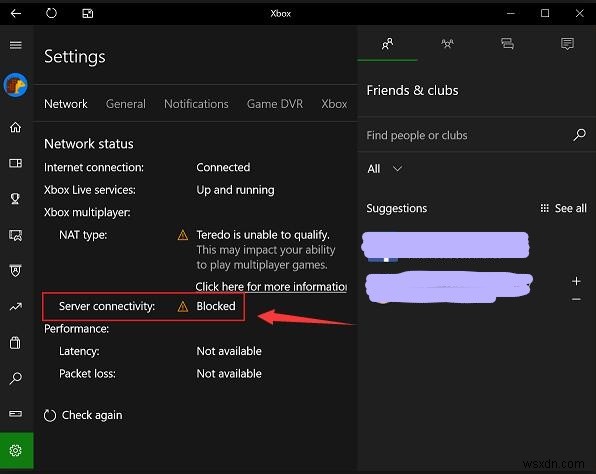
これらはすべて、Windows10がTeredoIPアドレスを取得できないことを意味します。そのため、オンラインパーティーチャットを使用したり、Xboxマルチメディアゲームをプレイしたりすることはできません。
待つ代わりに、XboxOneでエラーを認定できないこのTeredoについてもっと知りたいと思うかもしれません。次のパートでは、Teredoの意味、XboxアプリTeredoが資格を得ることができない理由、さらに重要なことに、Teredoを修正する方法がWindows10で資格を得ることができないことについて詳しく説明します。
XboxTeredoがWindows10で認定できない問題を修正する方法
Xbox One Teredo認定エラーに対処するための最も便利で効果的な方法は、Xbox接続エラー、Teredoアダプターの問題、およびプログラムの中断を修正することです。
解決策:
1:Xboxネットワークを確認して修正する
2:Teredoアダプタドライバをアンインストールします
3:Teredoドライバーを更新する
4:TeredoIPアドレスレジストリを確認する
5:IPヘルパーサービス設定の変更
6:Teredoサーバー名をデフォルトに変更
7:Teredoサーバーホストのファイルエントリを削除する
8:Windows10でVPNネットワークアダプターをアンインストールする
解決策1:Xboxネットワークを確認して修正する
まず、Windows 10では、特にXboxアプリの場合、ゲーム設定をシステム設定に統合する新機能が導入されています。
したがって、Windows10で利用できないパーティーチャットまたはXboxOneマルチメディアゲームを見つけたら、Xboxネットワークのステータスを確認してから、システム修正ツールを使用してTeredoが問題を認定できない問題を解決しようとすることになっています。
1.[スタート]>[設定]>[ゲーム]に移動します 。
2.Xboxネットワークの下 、Xboxのインターネットステータスを確認してください。ここに接続されています。
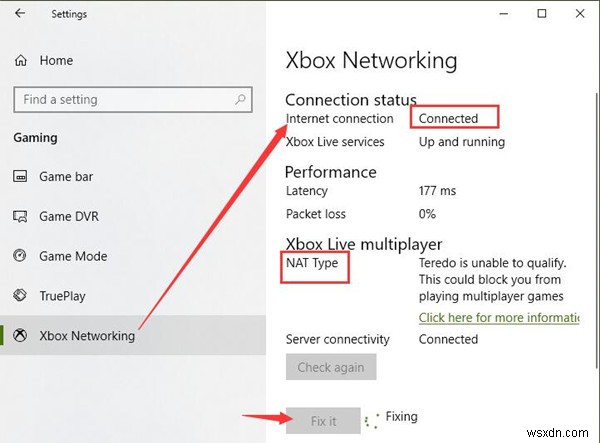
3.NATタイプを見つけた場合 ショーTeredoは資格を得ることができません 、修正を押すことを選択します システムツールでTeredoIPアドレスの問題を修正しようとします。
4.Windows10を再起動して有効にします。
もちろん、一部のユーザーの場合、その後Windows 10がXboxアプリサーバーの接続ブロックエラーを正常に解決し、接続ステータスが[切断済みから接続済み]に変わります。
関連:XboxOneワイヤレスコントローラーをPCに接続する方法
解決策2:Teredoアダプタードライバーをアンインストールする
Teredoトンネリングを含むネットワークアダプターが古くなっているか破損している可能性があり、TeredoはWindows 10で認定できません。このように、Teredoトンネリングを備えたネットワークアダプターを表示してから、問題のあるTeredoドライバーをアンインストールしてXboxアプリを作成する必要があります。サーバー接続が接続されています。
コマンドプロンプトでTeredoサービスを停止する デバイスマネージャでネットワークドライバをアンインストールする前。
1.コマンドプロンプトを入力します 検索ボックスで右クリックして、管理者として実行します。 。
2.コマンドプロンプトで 、コマンド netsh interface Teredo set state disableを入力します 次に、入力をストロークします Teredoサービスを無効にします。
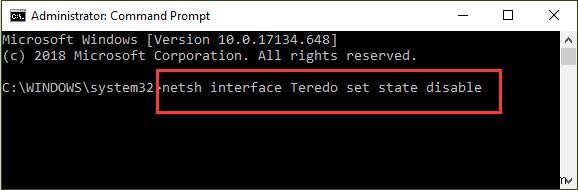
Windows 10でTeredoを停止した状態で、Teredoトンネリングを含むドライバーのアンインストールに進みます。
3.デバイスマネージャーを開きます 。
4.デバイスマネージャーで 、[表示]をクリックします 次に非表示のデバイスを表示 。
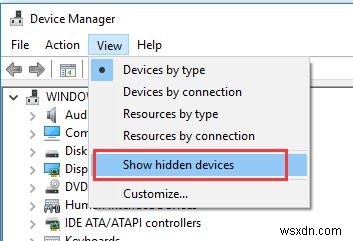
一部のPCと同様に、Teredoはネットワークドライバの下に表示されないため、ここに表示する必要があります。
4.次に、ネットワークアダプタを展開します 次に、ネットワークドライバを右クリックします デバイスのアンインストール 。
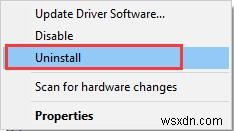
ここでは、Xbox OneTeredoがWindows10を認定できない問題を修正するために、Teredoに関連するすべてのドライバーを削除する必要があります。
5.Windows10を再起動します。
6.再度サインインするときは、コマンドプロンプトを開きます コマンドnetshinterface Teredo set state type =defaultを実行します 無効にしたTeredoを有効にします。
Xboxサーバーの接続がブロックされたままWindows10に残っているかどうかを確認します。
解決策3:Teredoドライバーを更新する
Teredoドライバーを更新する前に、インターネット接続を確認する必要があります。インターネットがない場合は、ここから修正できます。 。次に、Xbox Teredoが認定できない場合に、互換性のあるネットワークドライバーで修正できることを期待して、Windows10用の最新のネットワークアダプターを更新することを選択します。
Teredoトンネリングネットワークドライバーを更新するには、ドライバーブースター 比類のないドライバーのデータベースを提供し、必要に応じて以前のドライバーバージョンにロールバックできる最も効果的なツールになる可能性があります。 DriverBoosterがXboxマルチメディアゲームのゲームサポートとブースト機能を提供することも注目に値します。
1.ダウンロードするだけです Driver Boosterをインストールして、Windows10で実行します。
2.スキャンをクリックします PCにネットワークドライバがないか古い場合。
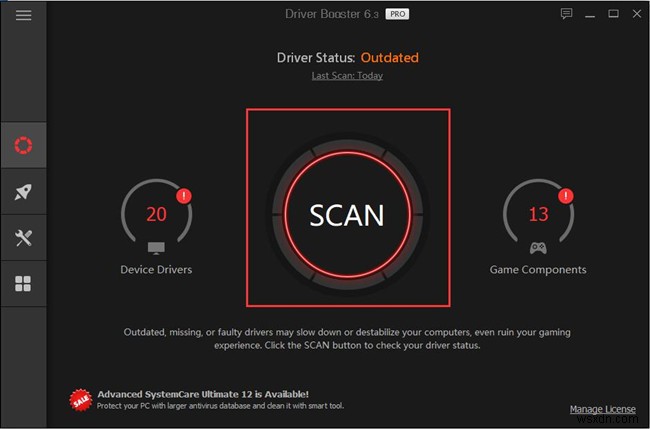
3.ネットワークアダプタを確認します 次に、更新を押します 。
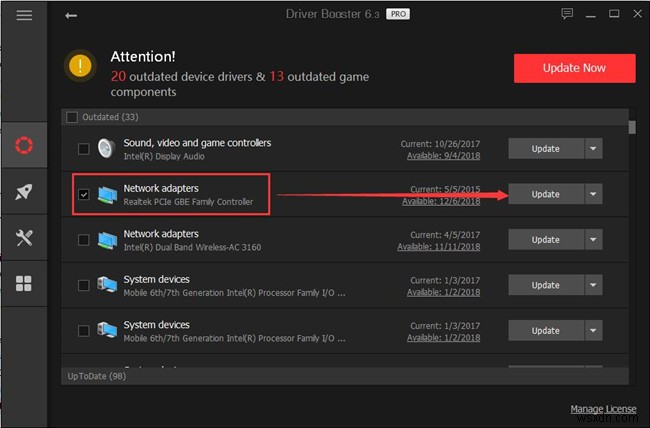
幸い、更新されたTeredoアダプターは、Teredoを有効にしてXboxサーバーに接続できます。または、ブロックされたWindows 10 Xboxアプリサーバーの接続が持続する場合は、DriverBoosterのネットワーク障害修正機能を検出してみてください。
コンピュータにインターネットがない場合は、最初に修正できます。左側のペインで、[ツール]をクリックします 次に、ネットワーク障害の修正を決定します DriverBoosterの助けを借りて。
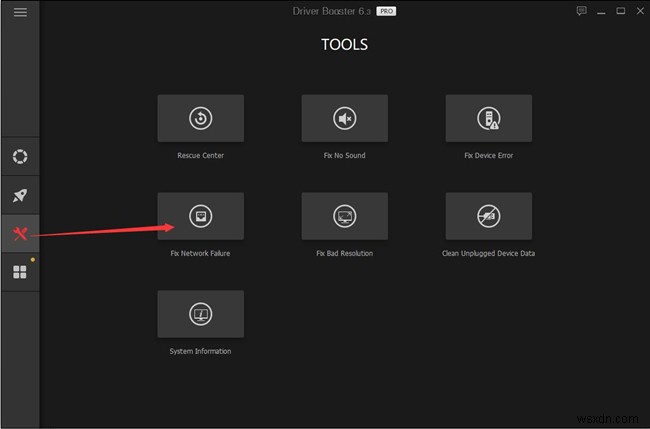
ただし、Xbox One Teredoでパフォーマンスが向上したマルチメディアゲームを好む場合は、ドライバーブーストゲームサポートを利用してください。 およびゲームブースト 。
5. Driver Boosterインターフェースを下にスクロールして、ゲームサポートを見つけます。 インストール または更新 それまたは彼ら。
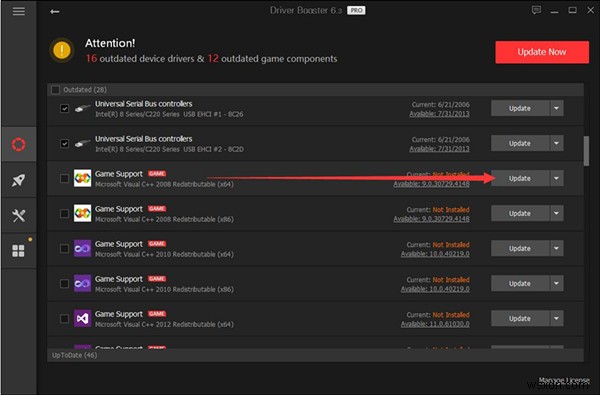
6.ドライバーブースターの左側 、ブーストのアイコンを押します 次に、ゲームブーストをオンにします 。
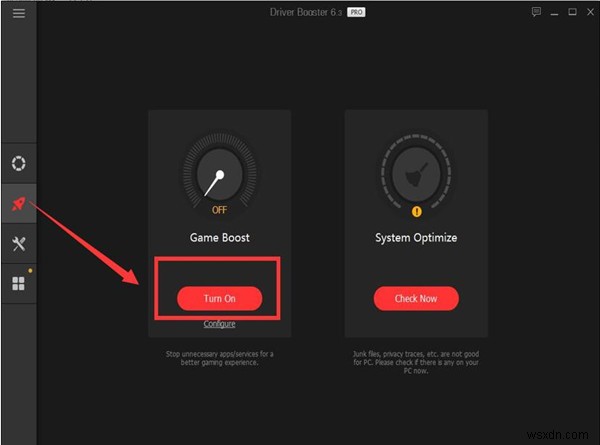
すべて試してみました。Xboxネットワークのステータスをもう一度確認して、Teredoが資格を得ることができず、ブロックされているXboxアプリサーバーの接続が削除されているかどうかを確認してください。
関連:Teredoトンネリング疑似インターフェースドライバーが機能しない問題を修正する方法
解決策4:TeredoIPアドレスレジストリを確認する
ある意味で、Windows 10の特定のプログラムは、Teredoトンネリングに関連するレジストリを改ざんします。これらのアプリがiPv6を無効にし、XboxOneでTeredoトンネリングをさらに無効にしたことは不思議ではありません。そのため、TeredoはWindows10Xboxを認定できませんでした。
Teredoプロトコルが一部のプログラムによって停止されているかどうかを確認してから、Teredo forWindows10を有効にする必要があります。
1.コマンドプロンプトを入力します 検索ボックスで右クリックして、管理者として実行します。 。
2.コマンドプロンプトで 、次のコマンドをコピーして貼り付け、 Enterを押します。 。
reg query HKLM\System\CurrentControlSet\Services\iphlpsvc\Teredo
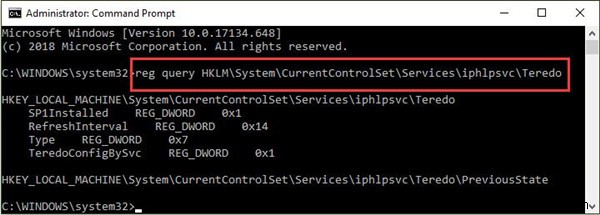
3.結果を確認する コマンドプロンプトにポップアップ表示されます。
結果については、結果に Type REG_DWORD 0x4が含まれていることを知っておく必要があります。 、これは、XboxTeredoがWindows10のプログラムによって無効にされていることを意味します。たとえば、結果には Type REG_DWORD 0x7が表示されます。 、そのため、このPCではTeredoが無効になっています。
4.Teredoを有効にするようにしてください 以下のコマンドを使用して、PCのトンネリングプロトコルを実行します。
netsh interface Teredo set state type=default
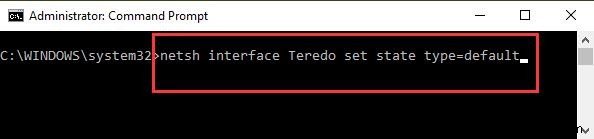
5.Windows10を再起動して有効にします。
Teredoトンネリング接続が再び有効になると、XboxOneTeredoも失踪した資格を得ることができない可能性があります。
関連:Destiny2サーバーはWindows10では利用できません
解決策5:IPヘルパーサービス設定の変更
IP Helperは、iPv6移行テクノロジを使用したトンネル接続の提供を担当するWindowsサービスです。
そのため、XboxTeredoを削除するにはWindows10で資格を得ることができず、IPヘルパーが自動的に起動することを確認する必要があります。
1. Windowsを押します + R 実行を開くには ボックスに入力し、 services.mscと入力します ボックス内。
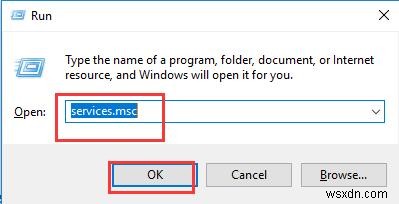
2.サービス ウィンドウを下にスライドして、IPヘルパーを見つけます。 次に、右クリックしてプロパティに移動します 。
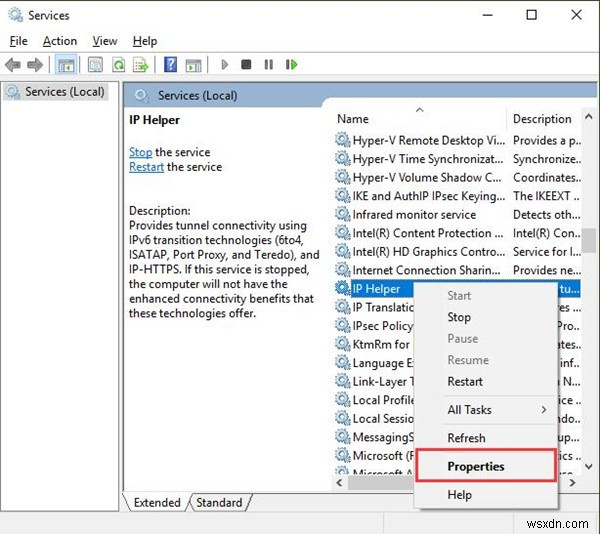
3.次に、一般の下に タブで、起動タイプを確認します 自動に設定します 、次に開始 サービスの下にあります ステータス。
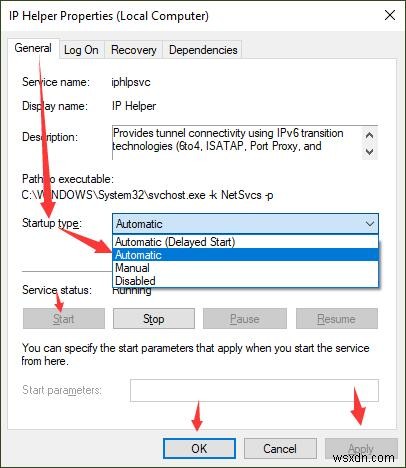
4.ストローク適用 およびOK 変更を保存します。
現時点では、Windows 10 Teredoが資格を得ることができず、Windows 10でのXboxアプリサーバー接続がブロックされているため、Xboxでパーティーチャットを開催してマルチメディアゲームをプレイする権利があります。もちろん、XboxOneがTeredoIPアドレスを取得できないことも解決されます。
解決策6:Teredoサーバー名をデフォルトに変更
Teredoサーバー名が悪意のあるプログラムによって改ざんされている場合は、最初にサーバー名を確認してから、デフォルトのサーバー名に変更することをお勧めします。これは、Windows10Xboxで資格のないTeredoを削除するのに役立つことが証明されています。
コマンドプロンプトでTeredoサーバー名の表示を開始します。
1.コマンドプロンプトで 管理者権限で、 netsh interface Teredo show stateと入力します 次に、 Enterを押します 実行します。
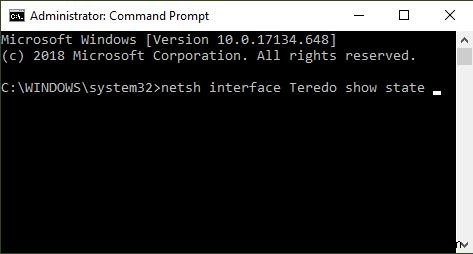
2.結果にサーバー名の解決に失敗したと表示されるかどうかを確認します 。
含まれている場合は、手順3に進みます デフォルトのサーバー名に変更します。
そうでない場合は、ソリューション6に進んでください。 Windows 10ディスプレイでXboxアプリのNATタイプをさらに解決するには、Teredoは資格を得ることができません。
3.再度コマンドプロンプトで、コマンド netsh interface Teredo set state servername =defaultを実行します。 Teredoトンネリングのデフォルト名を設定します。
4.PCを再起動します。
Xboxサーバー接続が接続され、Teredoが認定されたことを願っています。
解決策7:Teredoサーバーホストのファイルエントリを削除する
また、問題のあるプログラムやアプリの中には、C:\ WINDOWS \ system32 \ drivers \ etc \ hostsにあるホストファイルにエントリを追加して、Windows10がTeredoサーバーに接続するのを停止するものがあることも意味があります。
そのような状況が続き、Windows10で資格を得ることができないXboxOneTeredoが登場します。
ここでは、Teredoトンネリングプロトコルの誤ったエントリを見つけて削除することをお勧めします。 。
1.コマンドプロンプトで 、コマンド netsh interface Teredo show stateを実行します Teredoサーバーの状態を表示します。
状態では、サーバー名– win1711.ipv6.microsoft.com など、結果の値を覚えておいてください。 。
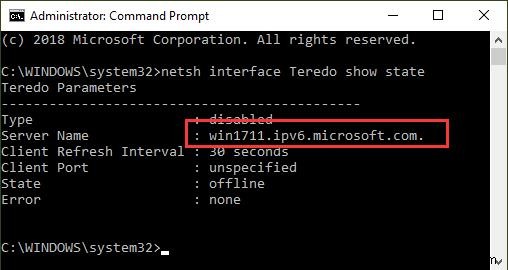
2.次のコマンドを実行して、ホストのファイルに移動します。
notepad.exe c:\WINDOWS\system32\drivers\etc\hosts

3.次に、ホスト-メモ帳に移動します ウィンドウで、編集を押します 次に検索 。
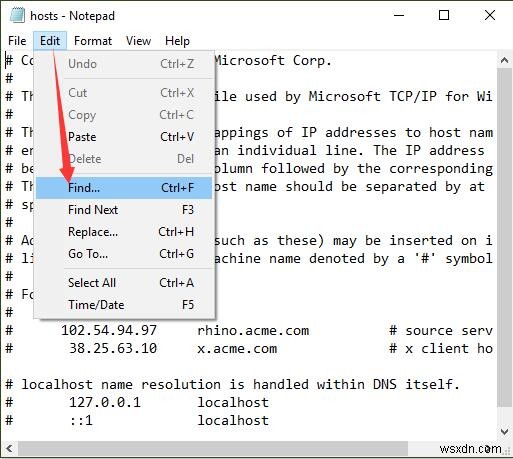
4.検索で ポップアップで、サーバー名を貼り付けます で、[次を検索]をクリックします 。
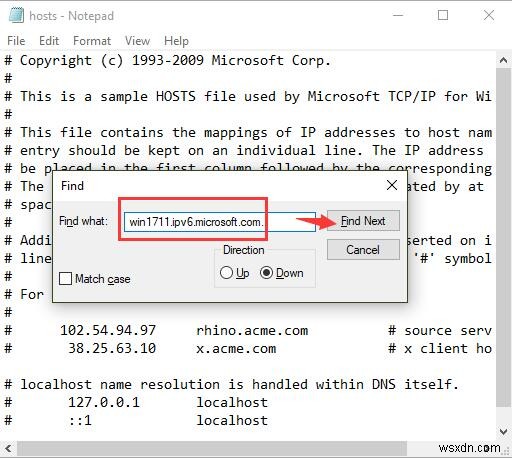
ここで、Teredoサーバー名を検索に入力します このサーバーを含むエントリがあるかどうかを確認するウィンドウ。
5.検索結果で、削除 このサーバー名がある場合は、このサーバー名を含むエントリ。
これで、Teredoの接続をブロックするプログラムエントリはなくなります。そしてもちろん、XboxOneのTeredoエラーも消滅します。
解決策8:Windows10でVPNネットワークアダプターをアンインストールする
最後に、VPNプログラムを利用してオンラインで検索する必要があるユーザーの場合、VPNサービスによってTeredoがWindows 10で動作しなくなる可能性があります。ここで、VPN関連のネットワークドライバーを削除することを決定することをお勧めします。 Teredoが資格を取得できず、XboxWindows10ではオンラインでチャットできない問題を修正しました。
1.デバイスマネージャーで 、非表示のデバイスを表示してみてください 同様に。
2. [ネットワークアダプタ]を展開し、 TAP-Windows Adapter V9を右クリックします。 デバイスのアンインストールも同様です 。
3.Windows10を再起動します。
ある程度、Xboxネットワーキングでは、Teredoが資格を取得でき、Xboxアプリサーバーも接続されていることに気付くでしょう。ただし、一部のクライアントでは、VPSサービスが影響を受ける可能性があります。必要に応じて、VPN関連のドライバーを再インストールすることができます。
全体として、このパッセージは、TeredoがWindows 10XboxOneで認定できない問題を簡単かつ迅速に修正する方法を示すことに焦点を当てています。主な概念は、Teredo接続をブロックするプログラムがなく、Teredoアダプターが正しく実行されるようにすることです。
Teredoとは何ですか?
発生したエラーでは、Teredoは実際にはTeredoトンネリングを示しています。これは、ipv4を使用してPCにiPv6接続を提供するために使用されるネットワークプロトコルです。
つまり、Teredoは、クライアントとサーバー間のギャップを埋めると同時に、NAT(ネットワークアドレス変換)を使用してさまざまなデバイスをスムーズにすることを目的としています。
必然的に、TeredoIPアドレスがWindows10で利用可能な場合にのみ、XboxLiveチャットとマルチメディアゲームがXboxアプリTeredoエラーなしでPC上で正常に動作することを知っておく必要があります。
したがって、Teredoを認定できないために、PCがXboxOneのTeredoIPアドレスを取得できない場合に、TeredoがXboxアプリにどのように影響するかについてのアイデアが必要になります。
Teredoが認定できないのはなぜですか?
上で説明したように、Teredoが適格でないということは、Windows10がTeredoIPアドレスを取得できないことを意味します。そして、それは問題のあるTeredoトンネリングアダプターとプログラムによって引き起こされる可能性があります。ほとんどの場合、Windows 10 TeredoアダプターがTeredoプロトコルをブロックするか、Teredoの動作を停止するアプリまたはプログラムがあると、XboxアプリTeredoが認定できなくなると言われています。
TeredoがXboxアプリサーバーの接続がブロックされていると見なされない原因から、Teredoを有効にする準備をしてください。
-
修正済み:TeredoがWindows10で認定できない
コンテンツ: Teredoは概要を認定できません XboxTeredoがWindows10で認定できない問題を修正する方法 Teredoとは何ですか? Teredoが資格を取得できないのはなぜですか? Teredoは概要を認定できません 誤って、 Xbox Oneで友達とオンラインでライブチャットを行うことができません。 または、XboxLiveゴールドを使用してXboxLiveマルチプレイヤーゲームに参加します 。ゲーム愛好家の場合、Xbox One Teredoに何が起こったのかを知りたいので、開始Xboxネットワーク 。 最後に、XboxNATタイプにTere
-
Teredoが認定できない問題を修正する方法
Teredoは、ユーザーがIPv4インターネット上にいるときにIPv6接続を使用できるようにするテクノロジーですが、IPv6ネットワーク上にはネイティブ接続がありません。 Teredoは、NAT(ネットワークアドレス変換)デバイスの背後で操作を実行できる革新的なプロトコルと見なされています。 Teredoは、IPv6メディアを使用して通信するサーバーに接続するときに、いくつかのアプリケーションやゲームで使用されます。具体的には、Windows上のXboxプラットフォームは、日常業務でこの機能を幅広く使用しています。活発な開発と多数のサポートにもかかわらず、多くのユーザーは「 Teredo」
